Om du använder en iPhone eller iPad för att maila viktiga kunder, vänner och släktingar, vill du förmodligen försöka minimera som mycket onödigt att skriva som möjligt.

För att komma igång, öppna först Inställningarna och bläddra ner till och tryck på "Mail, Contacts, Kalendrar ".
Det finns många alternativ här, men den enda vi letar efter är" Signatur "-inställningarna. Du kan ha besökt det förut om du någonsin velat ta bort signaturen "Skickat från min iPhone" eller "Skickad från min iPad".
Det finns två sätt att konfigurera signaturer på din iOS-enhet. Signaturen "Alla konton" betyder att du tilldelar en signatur för varje e-postkonto du har. Det spelar ingen roll om det är en personlig eller arbetsadress, mottagarna kommer att se samma texttext i slutet av er meddelanden.
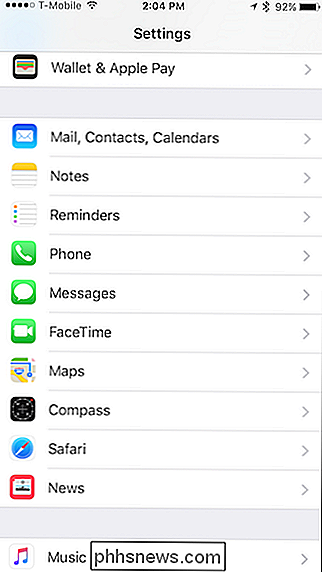
Det andra alternativet är det som troligen kommer att vädja till fler som vill ha en mer förfinad strategi . Med "Per konto" -metoden kan du lägga till en signatur för varje konto, så om du har tre konton kan du ha tre signaturer.
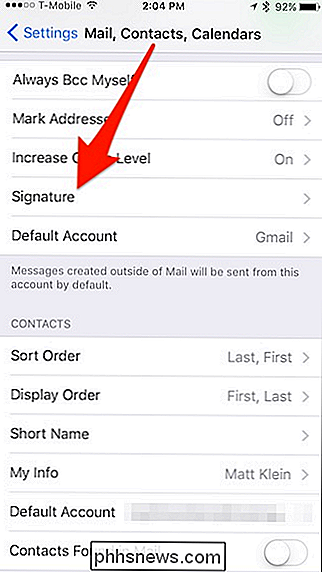
Detta är ett bättre alternativ om du använder enheten för både arbete och personligt bruk. Du kan få ett roligt citat bifogat ditt hem e-postmeddelanden och relevanta professionella saker i slutet av dina arbetsmail.
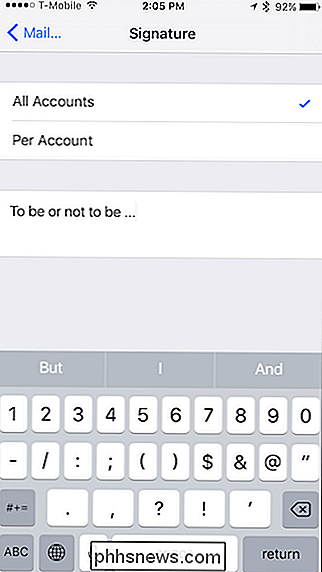
Att tilldela signaturer på din iPhone eller iPad är väldigt enkel och okomplicerad. Du kan inte ha flera signaturer för varje konto, som du kan i Apple Mail på macOS, men det är inte meningen. Dessa är helt enkelt för att spara tid och skriva.
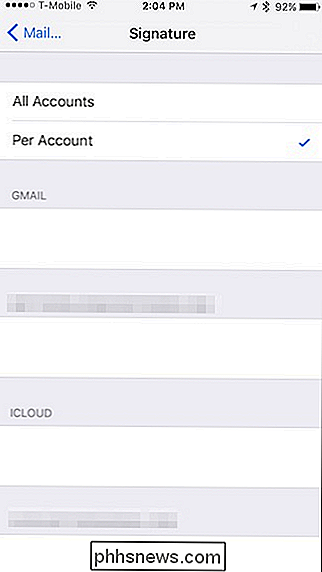

Så här uppdaterar du Windows Server Cipher Suite för bättre säkerhet
Du kör en respektabel webbplats som dina användare kan lita på. Höger? Du kanske vill dubbelkontrollera det. Om din webbplats körs på Microsoft Internet Information Services (IIS) kan du vara överraskad. När dina användare försöker ansluta till din server via en säker anslutning (SSL / TLS) kan du inte ge dem ett säkert alternativ.

Så här startar du en Linux Live-USB-enhet på din Mac
Tror du att du bara kan ansluta en vanlig Linux-live USB-enhet till din Mac och starta från den? Tänk om. Du måste gå ur vägen för att skapa en levande Linux USB-enhet som startar på en Mac. Det här kan vara ganska huvudvärk, men vi har hittat ett grafiskt verktyg som gör det enkelt. Du kan snabbt starta Ubuntu, Linux Mint, Kali Linux och andra vanliga Linux-distributioner på din Mac.



